在做3DMax模型贴图或者下载模型之后,经常会出现缺少外部文件的情况,那么遇到这一情况如何解决呢?下面我就给大家讲一下解决方法,希望能帮助到有需要的人,感兴趣的小伙伴可以一起学习了解一下。
方法/步骤
第1步
首先用3dmax打开模型,我这里显示是这一个窗户的文件丢失。然后打开的模型这一面墙都没有窗户。

第2步
按shift+T快捷键调出资源追踪框

第3步
在资源追踪里面可以看到每一个贴图的状态,显示文件丢失的就是导致我们开始打开报错的原因。右击文件缺失行,选择设置路径

第4步
点击设置路径,将正确的文件名称及路径选择上,然后点击确定
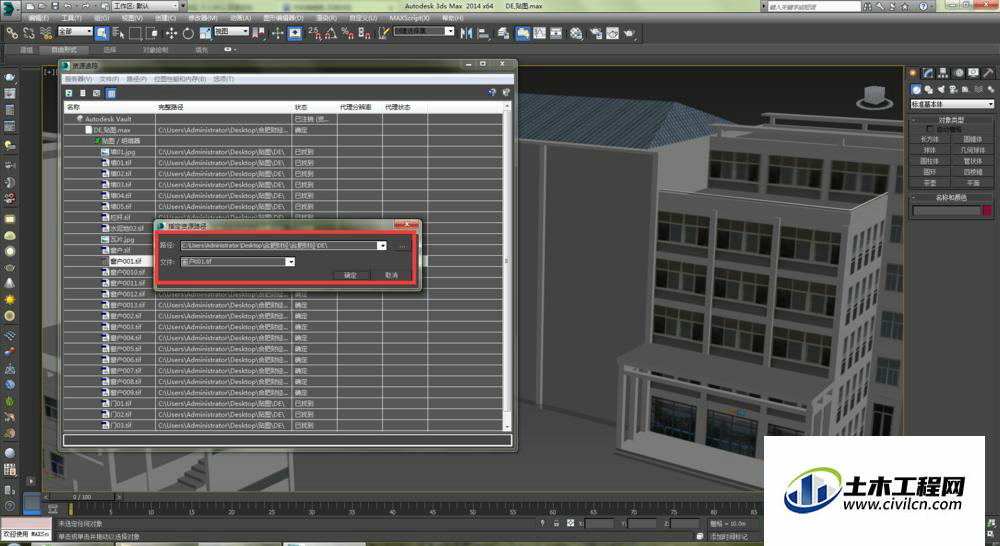
第5步
设置完成之后你会发现这一个贴图的状态已经变成正常的了。

第6步
再去看一眼模型,是不是也是同步变化了啊!
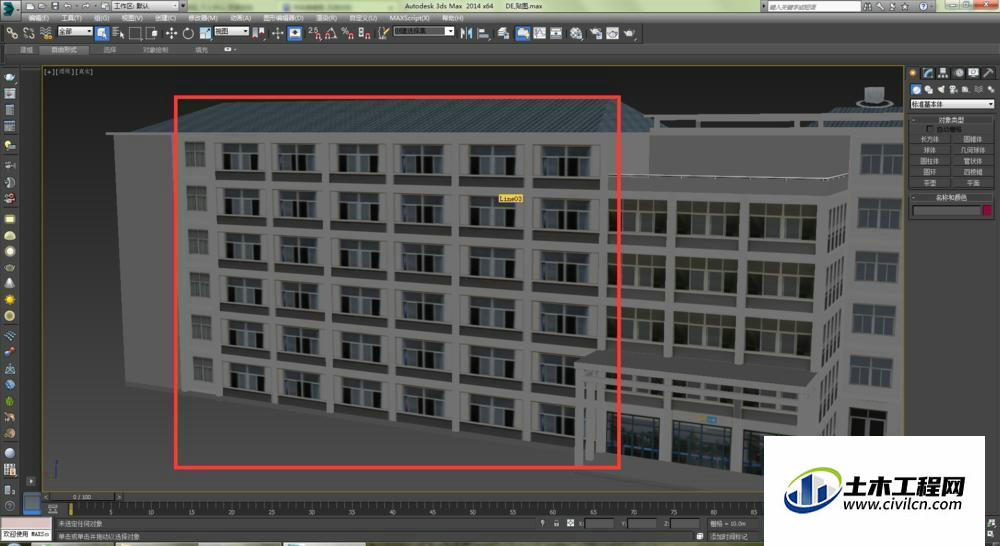
温馨提示:
以上就是关于“3DMax打开时显示缺少外部文件怎么解决?”的方法,还不太熟悉的朋友多多练习,关注我们,帮你解决更多难题!
